Уведомлението за тост е една от стотиците нови функции, въведени с Windows 8. Известията за наздравица са кратки съобщения, които се появяват в горната дясна част на екрана за няколко секунди, когато се случи важно събитие на вашия компютър.
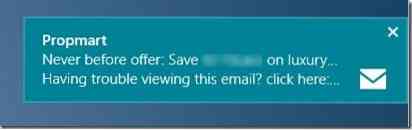
Например Windows 8 показва известие за наздравица, когато на вашия компютър е инсталирано ново приложение. Потребителите, които не обичат да виждат известия за наздравици за известно време, могат да конфигурират Windows 8 да скрива известията. Windows 8 позволява на потребителите да скриват известия за следващия един, три или осем часа.
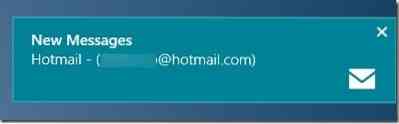
Въпреки че всички съвременни приложения за потребителски интерфейс не поддържат функция за известяване с тост, много популярни приложения поддържат тази функция и родното приложение за поща е едно от тях. Въпреки че приложението Mail, което се доставя с Windows 8, поддържа известия, то не показва известия, когато нови съобщения постъпят във входящата ви поща. Въпреки че приложението Mail актуализира плочката си на живо на началния екран с последните съобщения, можете да конфигурирате приложението Mail да показва известие за тост на вашия екран, когато получите нов имейл.
Изпълнете дадените по-долу инструкции, за да включите функцията за известия по имейл в приложението Mail:
ЗАБЕЛЕЖКА: Предполагаме, че вече сте добавили един или повече имейл акаунти към приложението Mail. Ако не сте конфигурирали приложението си Mail, разгледайте нашия начин за добавяне на имейл акаунт към приложението Mail в Windows 8.
Етап 1: Щракнете или докоснете плочката на приложението Mail на началния екран, за да я стартирате.
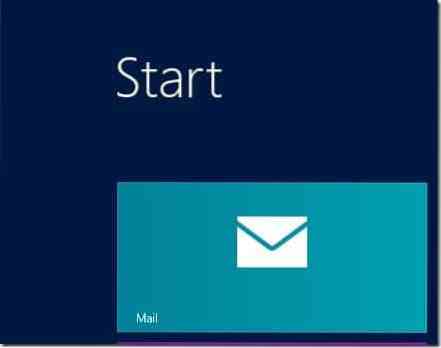
Стъпка 2: След като стартирате, преместете показалеца на мишката в горния или долния десен ъгъл на екрана, за да видите лентата с препратки. Потребителите на устройства със сензорен екран могат да плъзгат от десния край на екрана, за да разкрият лентата с препратки. Щракнете или докоснете Настройки, за да видите Настройки чар.
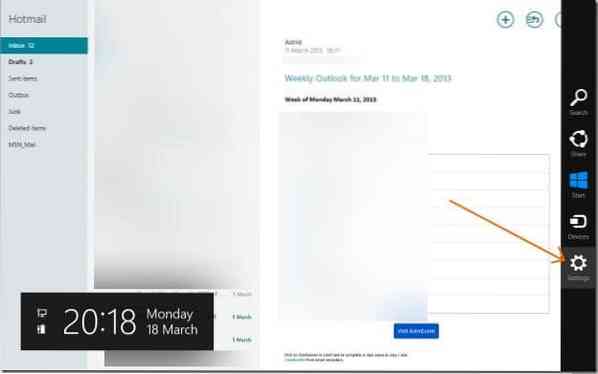
Стъпка 3: Тук щракнете или докоснете Сметки за да видите сметките си. Щракнете или докоснете името на акаунта, за който искате да активирате известието по имейл. Щракването или докосването на името на акаунта ще отвори още опции.
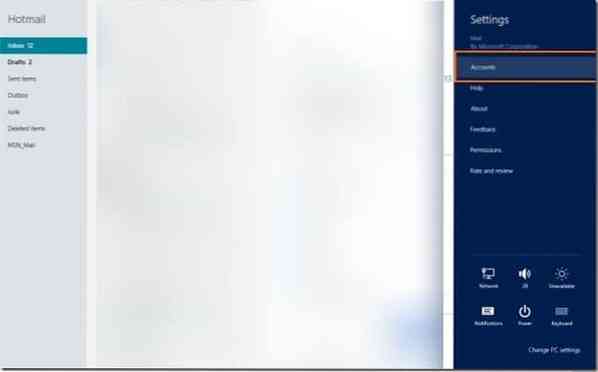
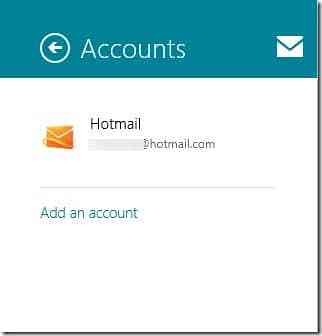
Стъпка 4: Превъртете надолу, за да видите опция с име Показване на известие по имейл за този акаунт. Включете опцията, за да активирате известие по имейл за този акаунт. Това е!
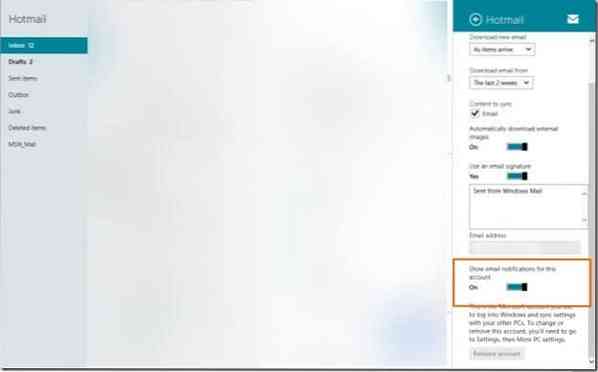
Моля, обърнете внимание, че ако имате няколко имейл акаунта, конфигурирани с приложението Mail, трябва да активирате едно по едно известяване по имейл за всички ваши акаунти.
Как да отпечатате имейл от приложението Mail в Ръководство за Windows 8 също може да ви заинтересува.
 Phenquestions
Phenquestions


